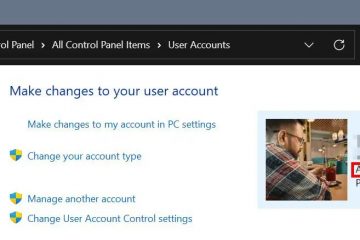Microsoft a publié la mise à jour Windows 11 2022 cette semaine et a révélé son intention de pousser la première fonctionnalité en octobre. La fonctionnalité d’octobre inclut la prise en charge tant attendue des onglets dans le gestionnaire de fichiers par défaut du système d’exploitation, l’Explorateur de fichiers.
Les utilisateurs de matériel NVIDIA peuvent souhaiter reporter l’installation de la première mise à jour de fonctionnalités pour Windows 11 , car plusieurs utilisateurs ont signalé des dégradations de performances après l’installation de la mise à jour.
Les utilisateurs de Windows 11 qui ont déjà mis à jour la nouvelle version de Windows 11 ou acheté un appareil avec la mise à jour installée, peuvent activer la suppression de la fonctionnalité d’octobre 2022 fonctionnalité déjà sur ces appareils.
Mot d’avertissement : bien que nous n’ayons remarqué aucun problème après l’activation des onglets de l’explorateur de fichiers sur un système de test, le contenu doit être pris en compte dans le développement. Il est déconseillé de l’activer sur les machines de production. Dans tous les cas, il est conseillé de créer une sauvegarde complète du système pour être du bon côté des choses.
Comment activer les onglets de l’explorateur de fichiers et d’autres fonctionnalités de suppression de fonctionnalités d’octobre 2022 dès maintenant sur Windows 11
Microsoft a l’habitude d’inclure déjà les futures mises à jour sur les systèmes Windows pour accélérer l’installation une fois les mises à jour publiées officiellement.
Pour que cela fonctionne, il est nécessaire que Windows 11 build 22621 ou plus récent est installé. Un moyen simple de vérifier la version est d’ouvrir Démarrer, de taper winver et de vérifier la version répertoriée dans la fenêtre À propos de Windows.
Pour activer les fonctionnalités dès maintenant, procédez comme suit :
Téléchargez la dernière version de l’utilitaire de ligne de commande ViveTool depuis GitGub. Extrayez l’archive zip ViVeTool téléchargée sur le système local. Mémorisez le chemin du dossier ou copiez-le dans le Presse-papiers. Astuce: vous pouvez utiliser le nouveau raccourci clavier Ctrl-Maj-C pour copier le chemin du dossier (en sélectionnant le dossier ViVeTool puis en utilisant le raccourci clavier). Sélectionnez Démarrer, tapez cmd. Sélectionnez Exécuter en tant qu’administrateur pour lancer une fenêtre d’invite de commande élevée. Confirmez l’invite UAC. Tapez cd et collez le chemin copié ou tapez-le. Dans notre cas, la commande était cd”C:\Users\Martin\Downloads\ViVeTool-v0.3.1″Exécutez maintenant les commandes suivantes pour activer la nouvelle fonctionnalité: Explorateur de fichiers: vivetool/enable/id:39145991 vivetool/enable/id:37634385 vivetool/enable/id:36354489 Actions suggérées: vivetool/enable/id:34592303 Nouvelle interface”Ouvrir avec”: vivetool/enable/id:36302090 Débordement de la barre des tâches: vivetool/enable/id:35620393 Un redémarrage du système est requis pour finaliser les modifications.
Une fois redémarré, les nouvelles fonctionnalités sont disponibles. Ouvrez l’Explorateur de fichiers et vous devriez voir la nouvelle barre d’onglets en haut. Activez simplement l’icône plus pour ajouter un nouvel onglet à l’explorateur de fichiers. Les autres fonctionnalités sont également disponibles, si elles sont activées à l’aide de l’outil.
Encore une fois, la plupart des utilisateurs de Windows 11 voudront peut-être attendre le mois prochain, lorsque la première mise à jour de Moments sera publiée ; cette mise à jour activera officiellement les fonctionnalités sur le système d’exploitation.
Maintenant, vous : avez-vous essayé les onglets dans l’explorateur de fichiers ? Aimez-vous la fonctionnalité ? (via PhantomOcean3/Twitter)
Résumé
Nom de l’article
Comment activer les onglets de l’explorateur de fichiers dans la mise à jour de Windows 11 2022 dès maintenant
Description
Découvrez comment activer les onglets de l’explorateur de fichiers et d’autres fonctionnalités ciblées pour une version d’octobre 2022 dans Windows 11 Mise à jour 2022 en ce moment.
Auteur
Martin Brinkmann
Éditeur
All Things Windows Technology News
Logo